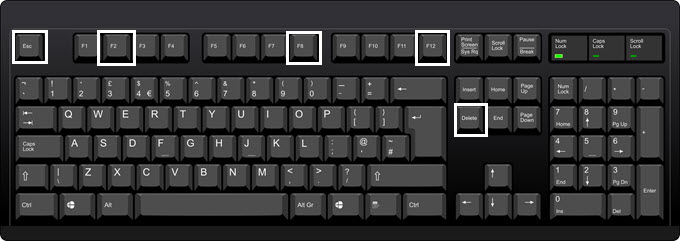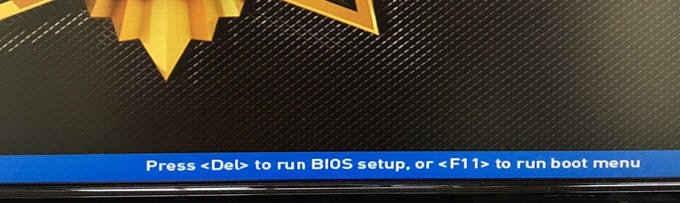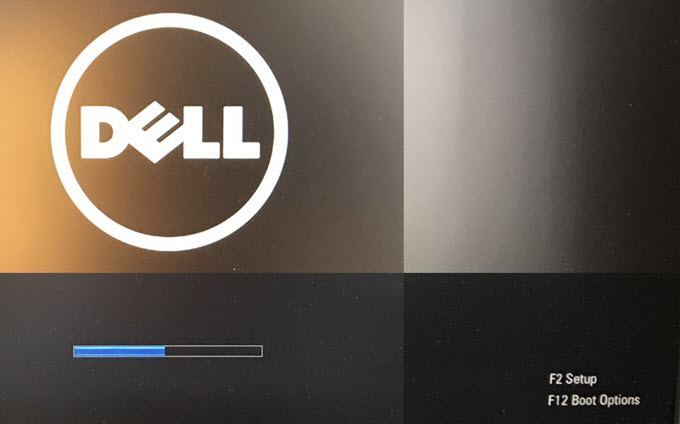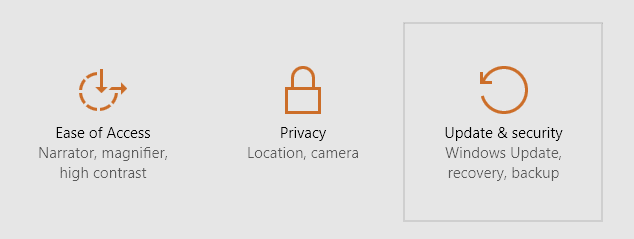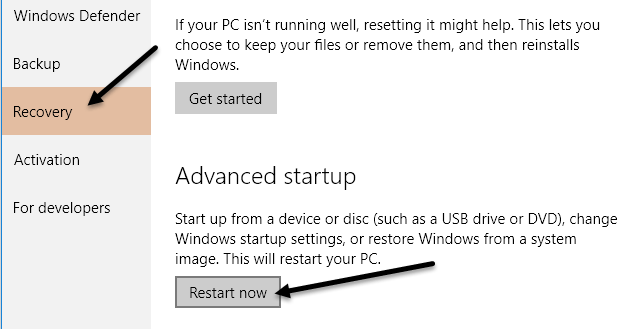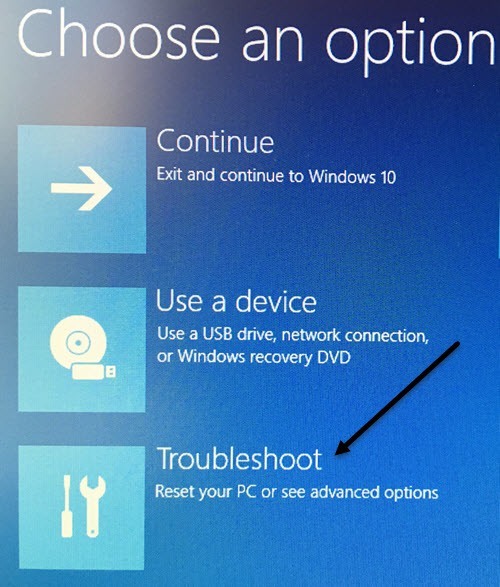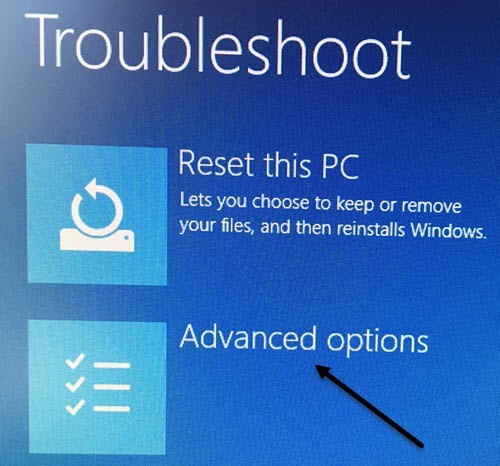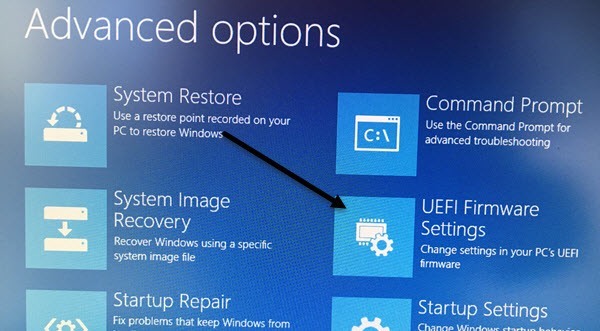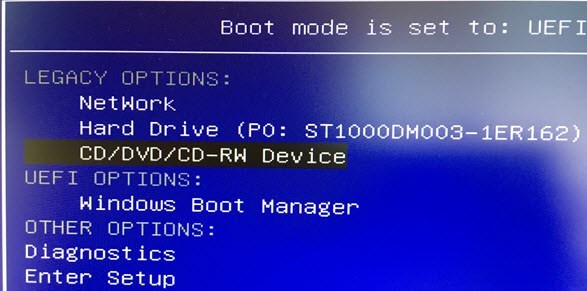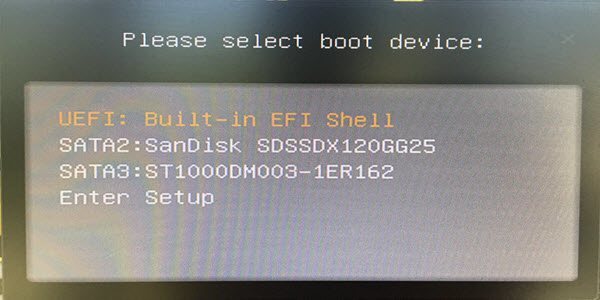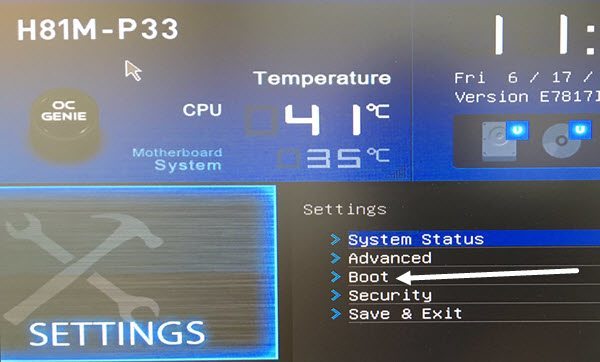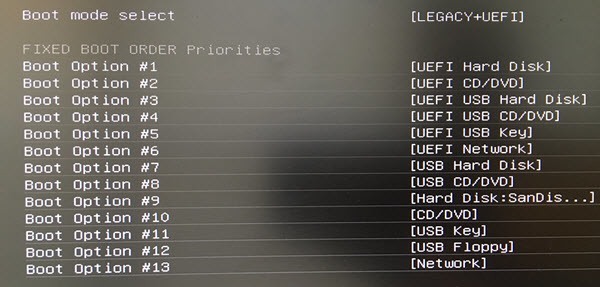Então você precisa alterar a ordem de inicialização em sua máquina Windows para que você possa inicializar a partir do USB para executar um verificador de vírus offline? Ou talvez você precise alterar a sequência de inicialização para poder inicializar a partir de um DVD do Windows para executar um reparo do sistema?
Qualquer que seja o motivo para alterar a sequência de inicialização, o processo de acesso ao BIOS pode variar de acordo com o computador . A diferença dependerá do fato de você ter um BIOS legado ou o BIOS UEFI mais recente em seu computador ou ambos.
Não vou entrar em detalhes sobre as diferenças entre os dois tipos de BIOS, além de como acessá-los. Depois de entrar no BIOS do seu computador, você poderá alterar a ordem de inicialização.
Acessar legado & amp; BIOS da UEFI
Primeiramente, vamos falar sobre como entrar na BIOS. Se você não tiver certeza se seu computador está usando Legacy ou UEFI BIOS ou Legacy + UEFI, o que é uma terceira opção, você só precisa fazer algumas tentativas e erros.
Todos provavelmente estão familiarizados com o BIOS legado porque é esse que você acessa pressionando uma determinada tecla como DEL, F2, F8, F12 ou ESC quando o computador é inicializado pela primeira vez.
A primeira coisa a fazer é ir em frente e reiniciar o computador e continuar pressionando uma das teclas do teclado continuamente enquanto o computador está inicializando. Normalmente, você verá uma mensagem aparecer rapidamente na parte inferior informando quais teclas pressionar. Aqui estão dois exemplos de uma máquina Dell e uma máquina personalizada que eu tenho em casa:
A placa-mãe no meu PC personalizado é da MSI, assim, o processo de inicialização carrega uma tela MSI com a opção de pressionar DELpara executar configuração da BIOSou pressionar F11para executar a inicialização menu. Observe que, se você for para a configuração da BIOS, também poderá alterar a ordem de inicialização de lá. Como a alteração da ordem de inicialização é uma tarefa tão comum, eles geralmente têm uma chave separada apenas para isso (F11, neste caso).
meu Dell, eu recebo um conjunto diferente de chaves para acessar a configuração do BIOS(F2) e Opções de inicialização(F12). Agora, se você não vir esse tipo de mensagem pop-up ao inicializar, isso pode indicar que seu BIOS está configurado apenas para UEFI.
O UEFI BIOS não pode ser acessado pressionando as teclas do teclado. Em vez disso, você precisa reiniciar o Windows de uma maneira especial e, em seguida, passar por algumas opções de menu. Para reiniciar o Windows, clique em Iniciar e, em seguida, em Configurações(ícone de engrenagem) .
Clique em Atualizar & amp; Segurança.
Em seguida, clique em Recuperaçãono menu à esquerda e, em seguida, clique no Botão Reiniciar agoraem Inicialização avançada. Isso reiniciará seu computador e carregará a tela de opções avançadas de recuperação. Aqui, você deseja clicar em Solucionar problemas.
Sob o título Solucionar problemas, prossiga e escolha Avançado Opções.
Nesta última tela, você verá uma opção chamada Configurações de Firmware UEFI.
Se você não vir essa opção, significa que seu computador não possui um BIOS UEFI. Em vez disso, você terá que inicializar usando o método legado pressionando as teclas na inicialização. Observe que, se seu BIOS estiver configurado para UEFI + Legacy BIOS, você poderá acessar os dois BIOSs.
Alterar ordem de inicialização
Agora que descobrimos como acessar o BIOS BIOS, vamos alterar a ordem de inicialização no Windows. Se o seu computador estiver usando o BIOS legado, certifique-se de pressionar a tecla para opções de inicialização ou de inicialização, pois isso o levará diretamente para a tela de sequência de inicialização.
Por exemplo, na máquina Dell, quando pressionado F12 para opções de inicialização, eu tenho a seguinte tela:
Na parte superior, ele me diz que meu modo de inicialização está definido para UEFI + legado e depois me fornece Opções Legadase Opções UEFI. Se você não tiver nenhum disco rígido ou dispositivo UEFI no seu computador, verá apenas o Gerenciador de inicialização do Windows. Agora posso escolher de qual dispositivo eu quero inicializar.
Na minha máquina personalizada, pressionar F11 para o menu de inicialização me leva à seguinte tela:
Como mencionado anteriormente, você pode ir diretamente para as opções de inicialização como esta ou digite setup e, em seguida, vá para a seção de inicialização. Às vezes, passar pela configuração lhe dará mais opções. Por exemplo, no meu PC personalizado, eu entrei na configuração da BIOS, depois em Configuraçõese então Inicialização.
Como você pode ver na lista abaixo, há muitas opções. Basicamente, o BIOS tem todas as opções de inicialização herdada e UEFI listadas. Portanto, se você tiver um disco rígido UEFI junto com um disco rígido legado, poderá escolher a ordem de inicialização para todos os dispositivos.
você está na tela de ordem de inicialização do BIOS, você verá instruções sobre como alterar o pedido. Às vezes você usa as teclas de seta para cima e para baixo, às vezes as teclas PgUp e PgDown, outras vezes apenas seleciona Boot Option # 1, como acima, e escolhe qual dispositivo inicializa, etc. O método depende do fabricante da placa-mãe. as instruções na tela.
Novamente, se você não tiver a opção Configurações de Firmware UEFIe não vir nenhuma Pressione esta tecla para configurarstrong>message during startup, então tente reiniciar e pressionar uma das chaves mencionadas acima algumas vezes enquanto o PC está inicializando. Não segure a tecla, continue pressionando. Se uma chave não entrar no BIOS, reinicie-a novamente e pressione uma tecla diferente. Se você tiver algum problema para acessar o BIOS ou alterar a ordem de inicialização, poste um comentário e tentaremos ajudar. Aproveite!